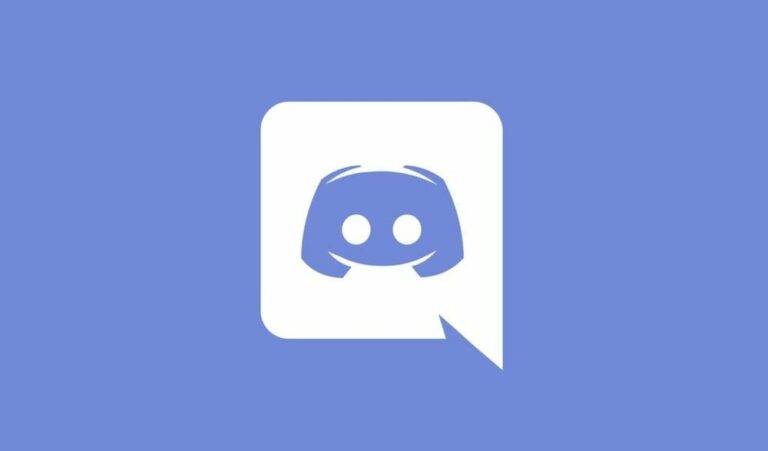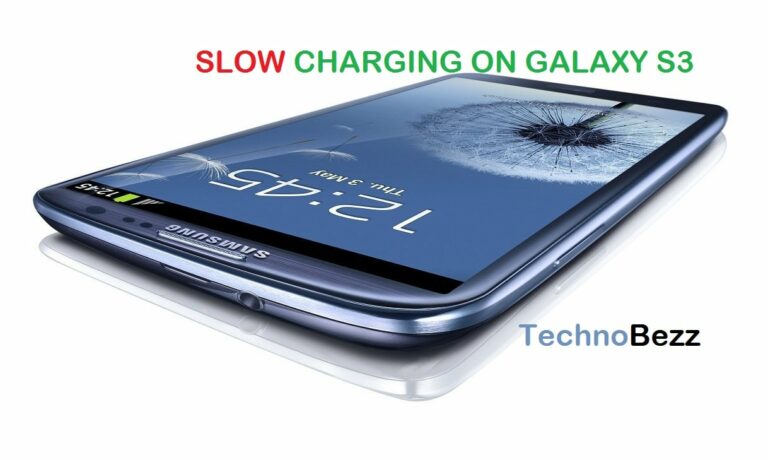Как установить Magisk и получить root права на устройства Android [2 metodi]
В этом полном руководстве мы покажем вам, как установить универсальный бессистемный интерфейс Magisk для рутирования устройств Android. Существует два разных метода его установки: во-первых, путем прошивки последнего zip-файла установщика Magisk с помощью восстановления TWRP, или два, путем прошивки исправленного загрузочного образа Magisk.
Инструкции для обоих методов подробно описаны ниже. Для вашего удобства мы также перечислили шаги для полного удаления / удаления Magisk «unroot», если вы чувствуете в этом необходимость.
Сообщество разработчиков Android полно инструментов редактирования (обычно называемых «модами»), которые позволяют настраивать программное обеспечение на устройствах Android. Многие из них приобрели огромную популярность благодаря своей способности эффективно и легко изменять программное обеспечение телефона.
Эти моды могут помочь вам нарисовать различные функции на вашем телефоне Android, которые OEM обычно не позволяет вам. Сегодня мы рассмотрим один из таких модов / настроек, которые широко использовались в последние годы.
Программы для Windows, мобильные приложения, игры - ВСЁ БЕСПЛАТНО, в нашем закрытом телеграмм канале - Подписывайтесь:)
Мы здесь для «Magisk», окончательного интерфейса для модификации программного обеспечения на устройствах Android без системы. Итак, если вы планируете рутировать свой телефон или добавить сторонние функции, вам следует подумать об их использовании.
Пошаговые инструкции в этом руководстве позволят вам установить Magisk практически на любое устройство под управлением Android 4.2, работающее на Android 10. Если вы новичок в области настройки Android, найдите время, чтобы узнать больше о том, что это такое, и какие функции он предлагает.
Что такое Magisk?
Magisk – очень мощный инструмент, который не только позволяет пользователям легко выполнять корень дель ваше устройство Android, но также применять изменения к программному обеспечению без какой-либо системы. Он разработан признанным разработчиком XDA. Topjohnwu и также считается истинным преемником SuperSU, предлагая еще больше функций и способов эффективного рутирования устройств под управлением последней версии Android.
В 2016 году Magisk появился как инструмент для модификации программного обеспечения на устройствах Android с помощью «Модулей», как и Xposed Framework, но более эффективно. Что ж, в отличие от Xposed, Magisk позволяет пользователям настраивать программное обеспечение без фактического изменения раздела / system. Это означает, что пользователи по-прежнему могут проходить тесты Google SafetyNet и использовать приложения, которые могут на него полагаться.
Продвигаясь дальше, он приобрел несколько новых функций, таких как MagiskSU, часть самого инструмента для эффективного рутирования устройств Android. В настоящее время вы можете установить Magisk для рутирования любого устройства Android под управлением Android 10, Pie, Oreo, Nougat, Marshmallow и Lollipop.
«Magisk Hide» – еще одна примечательная функция, которая позволяет пользователям скрывать root от приложений, которые могут не работать при обнаружении Root, таких как Google Pay, Pokemon Go, банковские приложения и т. Д.
Ниже приведен список основных функций, предлагаемых Magisk:
- Модификация или изменение программного обеспечения без вмешательства в системные разделы (поставщик)
- Получите root-права на любом устройстве Android с помощью корневого решения с открытым исходным кодом
- Управляйте разрешениями root и используйте биометрические данные, такие как отпечаток пальца или Face Unlock, для предоставления прав суперпользователя
- Пройдите тесты Google SafetyNet, даже если телефон рутирован
- Используйте банковские приложения и приложения безопасности на устройствах с root-доступом
- Удалите такие функции ядра, как DM-Verity и ForceEncrypt.
- Добавить стороннюю функциональность с помощью модулей Magisk
- Легко устанавливайте обновления OTA на рутированное устройство Android
Итак, если вы заинтересованы в настройке программного обеспечения вашего Android-устройства, вам нужно попробовать Magisk.
Предпосылки
Как установить Magisk на Android
Теперь, как упоминалось в начале, есть два разных способа / способа установить Magisk на Android. Первый способ – прошить последний ZIP-файл установщика Magisk с помощью TWRP, что является самым простым.
Но если TWRP-восстановление еще не доступно для вашего устройства или вы просто хотите получить root-права, вы можете использовать второй метод. Он включает в себя исправление загрузочного образа (ядра) с помощью Magisk, а затем мигание исправленного загрузочного образа Magisk на ваш телефон Android с помощью быстрой загрузки. Это также рекомендуемый метод, так как он позволит вам легко устанавливать обновления OTA на ваш рутированный телефон Android.
Мы шаг за шагом рассмотрели инструкции для обоих методов ниже.
Метод 1: перепрошивка Zip установщика Magisk с помощью TWRP Recovery
- Загрузите последний zip-архив с установщиком Magisk: ссылка на скачивание
- Подключите телефон к ПК с помощью USB-кабеля и включите режим MTP / передачи файлов.
- Скопируйте загруженный zip-файл Magisk (например, Magisk-v20.3.zip) во внутреннюю память устройства или на SD-карту.
- Теперь загрузите Android-устройство в режим восстановления TWRP, используя комбинацию клавиш.
- В качестве альтернативы вы также можете использовать следующую команду ADB, когда ваше устройство подключено к отладка USB abilitato : восстановление перезагрузки adb
- Нажмите «Установить» на главном экране TWRP.
- Перейдите во внутреннюю / внешнюю память вашего телефона и выберите zip-файл установщика Magisk (например, Magisk-v20.3.zip).
- Файл будет добавлен в очередь прошивки TWRP.
- Наконец, сдвиньте кнопку в нижней части экрана, чтобы прошить файл и установить Magisk на свое устройство Android.
- Когда процесс прошивки завершится, нажмите кнопку «Reboot System».
В дополнение к рутированию Magisk применяет / отключает все функции безопасности на уровне ядра (такие как DM-верность ), что может помешать запуску телефона при изменении программного обеспечения.
После запуска вашего телефона Android вы увидите последнюю версию приложения Magisk Manager в панели приложений. Просто запустите его, чтобы убедиться, что Magisk установлен.
Метод 2: прошивка пропатченного загрузочного образа Magisk с помощью Fastboot
Если ваше устройство не поддерживает восстановление TWRP или вы по какой-то причине не хотите его устанавливать, выполните следующие действия, чтобы установить Magisk, запрограммировав загрузочный образ Magisk с исправлениями. Этот метод также позволяет легко получать обновления OTA на рутированном устройстве Android.
- Во-первых, вы получаетезагрузочный образ стандартная для текущей прошивки, установленной на вашем Android-устройстве.
- Перенесите файл образа загрузки во внутреннюю или внешнюю память телефона.
- Загрузите последнюю версию APK-файла Magisk Manager из ВОЗ е установите его на свое устройство.
- Теперь перейдите в панель приложений и запустите приложение «Magisk Manager».
- Нажмите кнопку «Установить» и снова выберите «Установить».
- Выберите вариант «Выбрать и исправить файл».
- Перейдите в память и выберите файл стандартного загрузочного образа (например, boot.img), который вы передали ранее.
- Magisk Manager теперь исправит стандартный загрузочный образ последней версией Magisk.
- После исправления исправленный файл образа загрузки (magisk_patched.img) будет сохранен в папке «Download» внутренней памяти телефона.
- Полученный файл перенесите из памяти телефона в папку на ПК, где установлены инструменты платформы Android.
- Загрузите Android-устройство в режиме Bootloader / Fastboot и подключите его к ПК с помощью USB-кабеля.
- Теперь запустите окно командной строки (PowerShell в Windows или Терминал в macOS / Linux) на вашем ПК.
- Введите следующую команду в окне PowerShell, чтобы убедиться, что устройство Android правильно обнаружено быстрой загрузкой:
- Наконец, введите следующую команду, чтобы прошить исправленный загрузочный образ и установить Magisk на ваше устройство Android:
- Примечание. Запатченный загрузочный образ Magisk будет отображаться в текущем активном слоте телефона.
- Когда закончите, перезагрузите телефон, используя:
Когда ваш телефон загрузится, откройте Magisk Manager, чтобы проверить установку. Вы также можете скачать различные модули из официального репозитория или из ВОЗ. В официальная документация это хороший способ познакомиться с основами, а также узнать, на что способен Magisk.
Как полностью удалить Magisk и получить root права на Android-устройстве?
Теперь, если вы хотите удалить Magisk по какой-либо причине, следующие шаги помогут вам в этом. Самый прямой способ сделать это – через само приложение Magisk Manager. Перед удалением Magisk обязательно отключите и удалите все модули. Как только вы это сделаете, следуйте приведенным ниже инструкциям.
- Запустите приложение «Magisk Manager» на вашем устройстве Android.
- Коснитесь опции «Удалить» на главном экране приложения.
- На экране телефона должен появиться запрос на удаление.
- Наконец, выберите «ЗАВЕРШИТЬ УДАЛЕНИЕ», чтобы удалить Magisk и восстановить исходный загрузочный образ.
- После завершения процесса перезагрузите телефон.
После загрузки телефона вы также можете безопасно удалить / удалить приложение Magisk Manager.
Альтернативой описанному выше методу является выполнить в перепрошивка zip-архива Magisk Uninstaller с помощью TWRP Recovery или просто восстановив стандартный загрузочный образ, если вы использовали метод 2.
Magisk дает вам возможность выполнять различные задачи по настройке программного обеспечения. Для начала вы можете использовать любое приложение с поддержкой root на своем телефоне. «Magisk Hide» позволяет скрыть корень от таких приложений, как Pokemon Go и т. Д. Вы также можете установить модули, чтобы добавить в программное обеспечение сторонние функции. Возможности безграничны, так что не прекращайте изучать.
Итак, это было наше руководство по установке Magisk на Android и root. Если у вас есть вопросы, просьба оставлять их в комментариях.
Программы для Windows, мобильные приложения, игры - ВСЁ БЕСПЛАТНО, в нашем закрытом телеграмм канале - Подписывайтесь:)